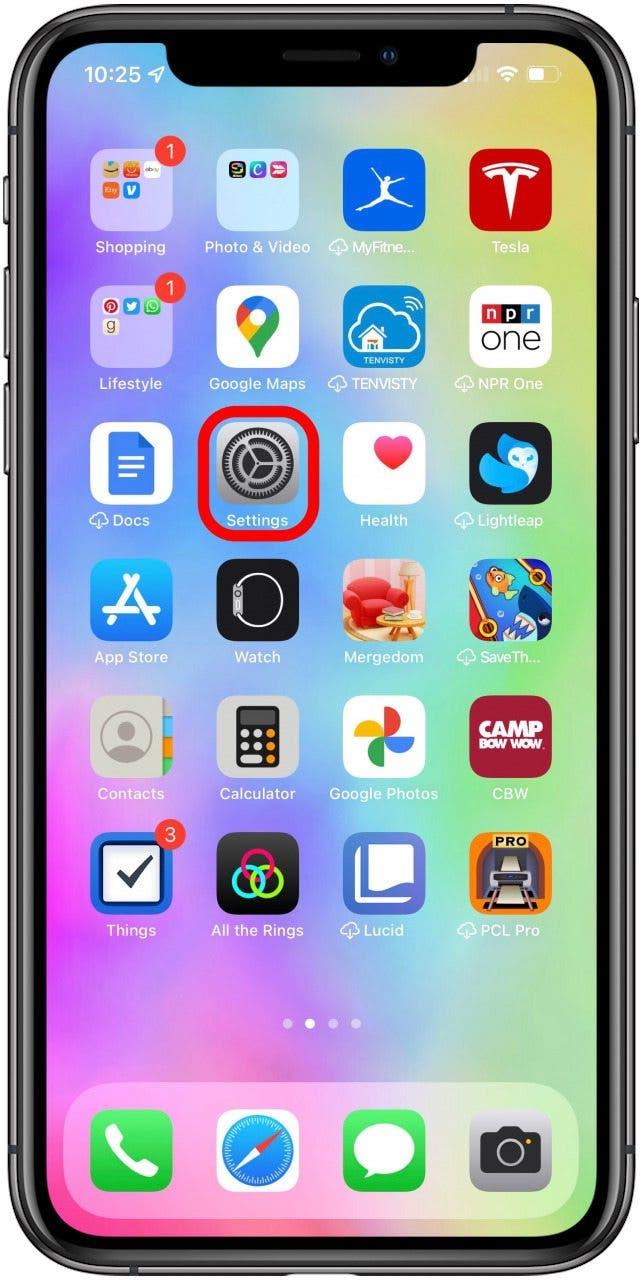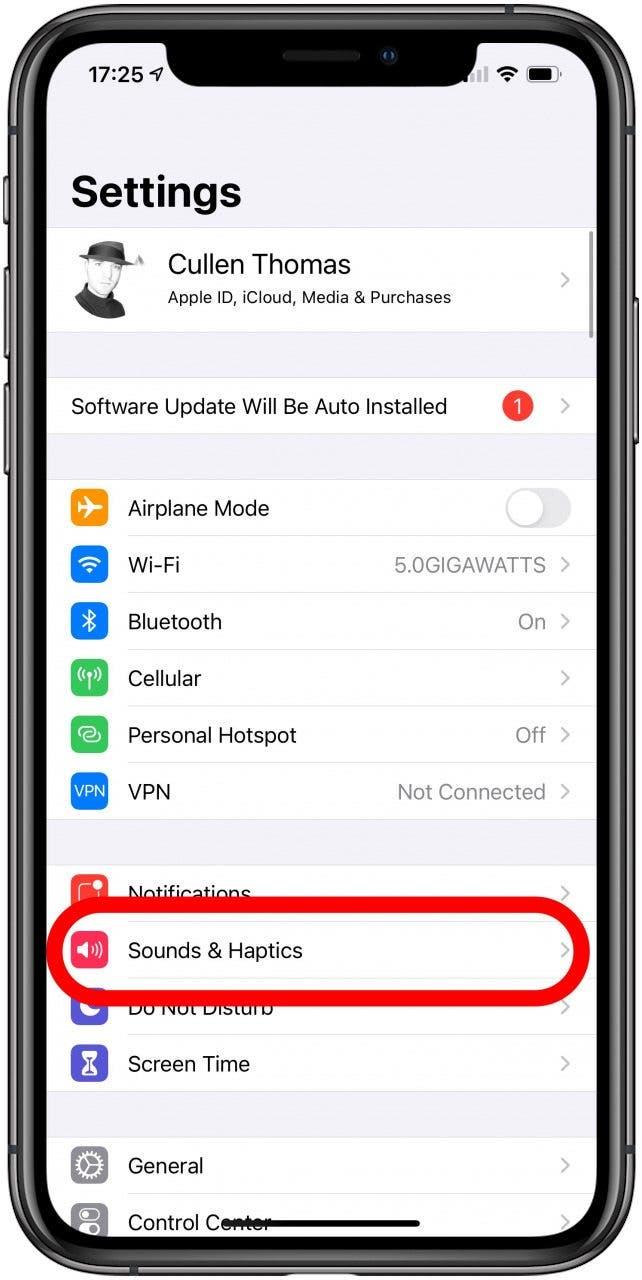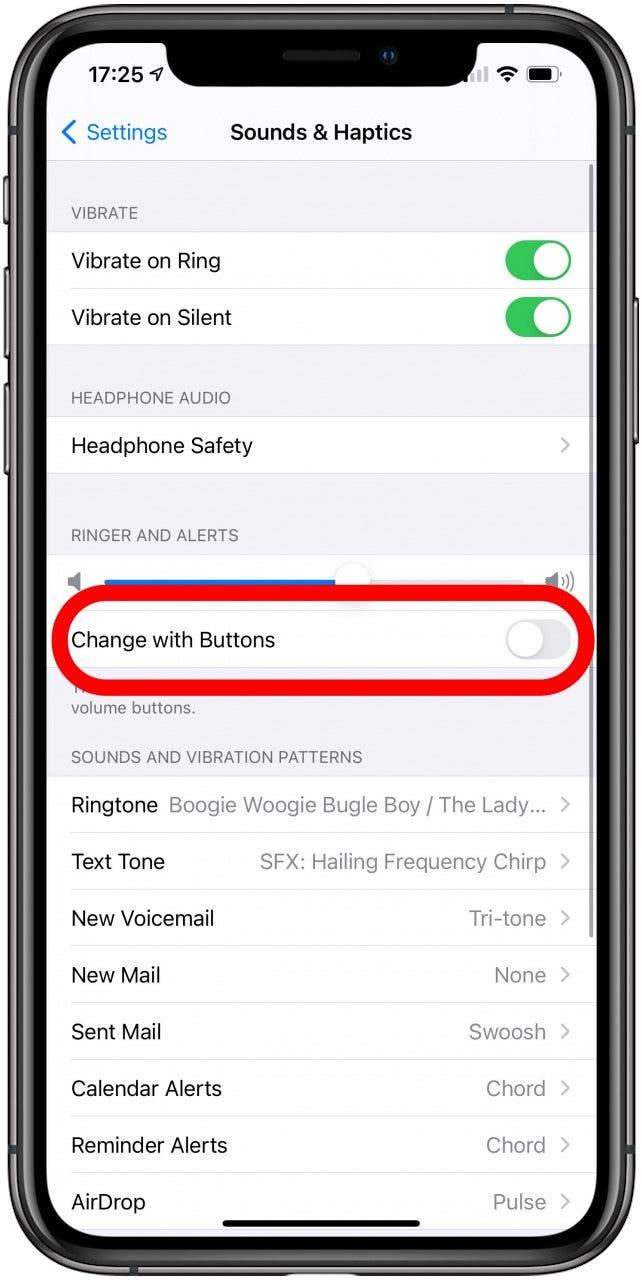თუ თქვენ სწავლობთ როგორ გამოიყენოთ თქვენი iPhone X ან უფრო ახალი, აქ მოცემულია მიმოხილვა სხვადასხვა ღილაკებისა და პორტების შესახებ, რომელსაც ნახავთ თქვენს მოწყობილობაზე. მე დაგეხმარებით ყველა სენსორის, პორტის, სპიკერის, მიკროფონის და ღილაკის ამოცნობასა და გაგებაში, რათა დაგეხმაროთ თქვენი მოწყობილობის ნავიგაციაში
სად არის საწყისი ღილაკი iPhone X- ზე და ახალ მოდელებზე?
IPhone საწყისი ღილაკი იყო iPhone 8 და უფრო ადრე, ისევე როგორც iPhone SE. ამასთან, უფრო ახალ iPhones არ აქვს სახლის ღილაკი ან შეხების პირადობის მოწმობა. ამის ნაცვლად, მათ აქვთ სახის პირადობის მოწმობა და უფრო დიდი ჩვენება. იმის ნაცვლად, რომ გამოიყენოთ სახლის ღილაკი სახლში დასაბრუნებლად, მომხმარებლებს შეუძლიათ უბრალოდ გადააგდონ ეკრანის ქვემოდან.
IPhone ღილაკების და პორტების დიაგრამა
აქ არის ფოტო Apple– ის მხარდაჭერის გვერდიდან, სადაც ნაჩვენებია iPhone X– ის სხვადასხვა ღილაკები და პორტები და შემდეგ. თუ თქვენ გაქვთ iPhone 8 და უფრო ადრე, წაიკითხეთ ამის ნაცვლად .

ზემოდან დაწყებული, ცოტა უფრო დეტალებს განვმარტავ, თუ რას აკეთებს თითოეული:
1. საუკეთესო სპიკერი და მიკრო
ზედა ნაწილში მოცემულია სტერეო სპიკერი და მიკროფონი. მიკროფონებთან და ბოლოში სტერეო სპიკერთან ერთად, ეს ეხმარება თქვენს iPhone- ს ხარისხის ხმის მიწოდებას და საშუალებას გაძლევთ მოისმინოთ ან ჩაწეროთ. მომხსენებლები საშუალებას გაძლევთ მოისმინოთ, როდესაც თამაშობთ ვიდეოებს, მიიღებთ ზარებს, ან თუ თქვენ გაქვთ შეტყობინებები, მაგალითად შეტყობინებებისთვის. მიკროფონებმა სხვა ადამიანებმა მოგისმინონ, როდესაც ზარის დროს საუბრობთ, ან თუ თქვენს iPhone- ზე ვიდეოს ან შეტყობინებას ჩაწერებთ.
2. ბეჭედი/ჩუმად შეცვლა
ზედა მარცხენა არის ბეჭედი/ჩუმად შეცვლა. გაინტერესებთ, როგორ გამორთოთ ჩუმად რეჟიმი iPhone 11, 12, ან X- ზე? უბრალოდ დააჭირეთ შეცვლას. შეცვლასთან ერთად, თქვენი ტელეფონი ზარებს და შეტყობინებებს დაურეკავს. თუ შეცვლით შეცვლას, დაინახავთ ფორთოხლის ჩანართს, რომ აცნობოთ, რომ შეცვლა ჩამოაგდეს.
pro რჩევა: შეცვლასთან ერთად, თქვენი iPhone- ის რინგერი გაჩუმებულია და თქვენი ტელეფონი არ გამოყოფს ხმაურს ზარებზე ან შეტყობინებებზე. შეცვლისთანავე ჩუმად გადაქცევას, თქვენი ტელეფონი შეიძლება კვლავ ვიბრაციოთ, თუ თქვენ გაქვთ ეს პარამეტრები.
3. მოცულობის ღილაკები
ბეჭდის/ჩუმად გადართვის ქვემოთ არის მოცულობის ღილაკები. ზედა მოცულობის ღილაკი ხმის უფრო ხმამაღლა გახდის, ხოლო ქვედა მოცულობის ღილაკი შეამცირებს ხმას. თქვენს მოცულობის ღილაკებს შეიძლება ჰქონდეთ სხვა ფუნქციები, , როგორიცაა ფოტოების გადაღება < /ა>.
მოცულობის ღილაკების ქვეშ, თქვენ ნახავთ პატარა ხვრელს. ეს არის SIM უჯრა და შეგიძლიათ გახსნათ იგი Paperclip ან SIM უჯრის გახსნის ინსტრუმენტის გამოყენებით. შეგიძლიათ გამოიყენოთ SIM უჯრა იმის გასარკევად, თუ თქვენი iPhone განიცდიდა გამოცდილებას წყლის დაზიანება!
შეგიძლიათ შეცვალოთ თქვენი რინგერის მოცულობა თქვენი მოცულობის ღილაკებით. Აი როგორ:
შეცვალეთ თქვენი რინგერი და შეტყობინებები მოცულობის ღილაკებით
- გახსენით პარამეტრები app .

- შეეხეთ ხმები და haptics .

- ringer and Alerts , შეცვალეთ ღილაკებით შეცვლა .

4. გვერდითი ღილაკი
მარჯვნივ არის iPhone გვერდითი ღილაკი. თქვენ შეგიძლიათ დააჭიროთ გვერდითი ღილაკს თქვენი მოწყობილობის ეკრანის ჩართვის ან გამორთვისთვის. თუ იყენებთ Apple Pay ან შეიძინეთ აპლიკაციების მაღაზიიდან თქვენს iPhone , ჩვეულებრივ, ორჯერ დააჭირეთ ღილაკს გვერდითი ღილაკით, რომ დაადასტუროთ შესყიდვა. ამას ზოგჯერ მოიხსენიებენ, როგორც “ძილის გაღვიძების ღილაკს iPhone- ზე”.
5. ელვისებური კონექტორი
დაბოლოს, ქვედა ჩაშენებულ მიკროფონებსა და სტერეო სპიკერს შორის არის Lightning Connector პორტი. თქვენ გამოიყენებთ ამას თქვენი iPhone- სთვის, ელვისებური კონექტორით, როგორიცაა Lightning Connector, USB, ელვისებური დატენვის კაბელები და სხვა თავსებადი მოწყობილობები.
IPhone X- ისთვის და მოგვიანებით, მოწყობილობას არ ექნება ფიზიკური სახლის ღილაკი, მაგრამ შეგიძლიათ დაამატეთ ერთი სენსორული ეკრანზე თუ გინდა. და თუ არ ხართ დარწმუნებული რომელი iPhone გაქვთ, შეგიძლიათ შეამოწმოთ რომელია ეს .
IPhone- ის უკანა მხარე
თქვენი iPhone- ის უკანა მხარეს, თქვენ ნახავთ მხოლოდ ორ ან სამ კამერას, თქვენი მოდელის მიხედვით. პატარა ხვრელი არის მიკროფონი, ისევე, როგორც წინა კამერის მახლობლად. ასევე არის პატარა ტექსტურირებული წრე, ეს არის კამერის ფლეშ.
IPhone 12 Pro და Pro Max ასევე აქვთ ბრტყელი შავი წრე კამერების მახლობლად, რაც იგივე ზომისაა, როგორც Flash. ეს არის LIDAR სენსორი, რომელიც იძლევა iPhone– ის ახალ მოდელებს AR– ის სროლის შესაძლებლობებს.

ახლა თქვენ გესმით, თუ როგორ უნდა ნავიგაცია თქვენი iPhone- ის ყველა ღილაკისა და პორტების ნავიგაციით! თქვენი iPhone- ის შესახებ მეტი ინფორმაციის მისაღებად, დარეგისტრირდით ჩვენს უფასო დღის ბიულეტენის რჩევები .